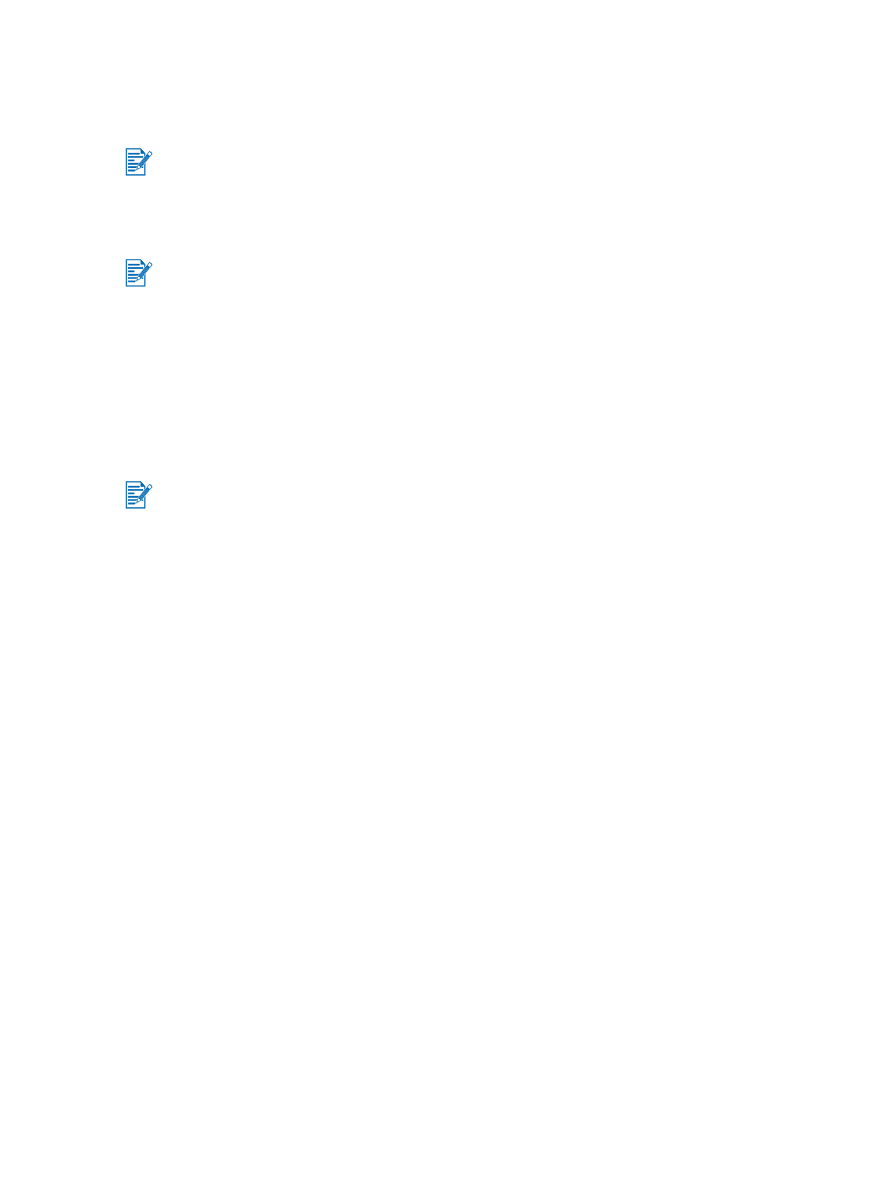
硬體優先的安裝方式
如
果您已經
用
USB
或平行電纜
將
印表機連接到電腦
,而且已經
出
現 「
尋找新增硬體
」精靈,
請
用這
些
說明來
完成
設定
。
1
在
讓
您
選擇
尋
找
驅動程式方式的
螢幕
上
,
選擇進
階
選
項然
後
按 「
下一步
」。
2
選取
讓
您
指定驅動程式位置的
核
取方
塊,然
後確定其它的
核
取方
塊
都
沒有選取
。
3
將
Starter CD
光碟
片裝
入光碟
機
。
如
果
出
現光碟
片功能表
,請按
兩
次
「
結束
」
來關
閉光碟
片功能表
。
4
瀏覽
尋
找
Starter CD
光碟
片的
根目錄
(
例
如是
D:
)
,然
後
按 「
確定
」。
5
按 「
下一步
」,然
後
按照螢幕
上的說明
繼續執
行
。
6
按
一
下 「
完成
」
來關
閉 「
尋找新增硬體
」精靈。
如
果您已經
連接平行或
USB
電纜到印表機
,並已
開啟印表機的電源
,則請
不要在印表機設定
程式正在
執
行的時
候,
關
閉
印表機電源或是
從
印表機
拔掉
電纜
。
如
果
這
樣做
的
話,
設定程式
會
無法
完成。
不要
讓
硬體
精靈
自動
搜
尋
驅動程式
。
完成
安裝程
序
後
,
硬體
精靈會
自動地啟動印表機的設定程式
。
這
可
能需要一分
鐘
以
上的時
間
。
在
Windows 98
和
Me
系統
上
,
如
果
想
要安裝
非英
文
版
的驅動程式
,必須
在
此
時
完成
設定程式
。
設定程式
會
提
供
選
項以便
安裝驅動程式之外的
元
件
,例
如是建議
您
安裝的工具箱軟體
。
有
關如何
完成
設定程式的說明
,請參閱 《
軟體優先的安裝方式 (建議採用)
》。
如
果
沒有用設定程式
為
印表機設定共用的功能
,而稍
後
想
要共用
,請參閱 《
在本地共用網
路上共用印表機
(Windows)
》。
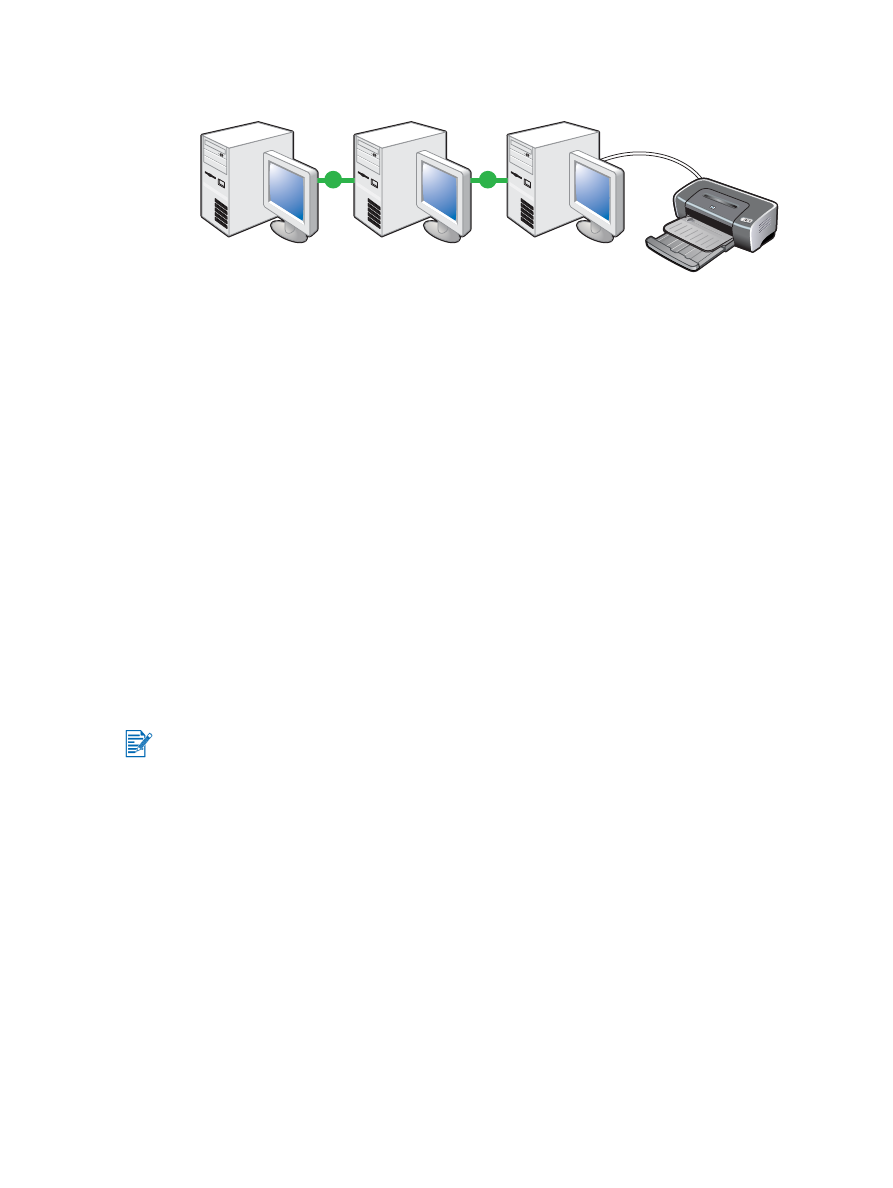
2-8
ZHTW